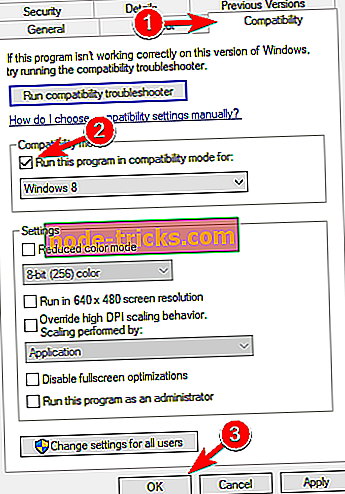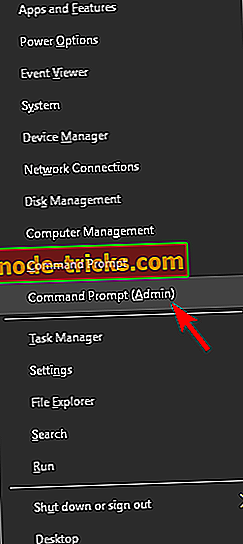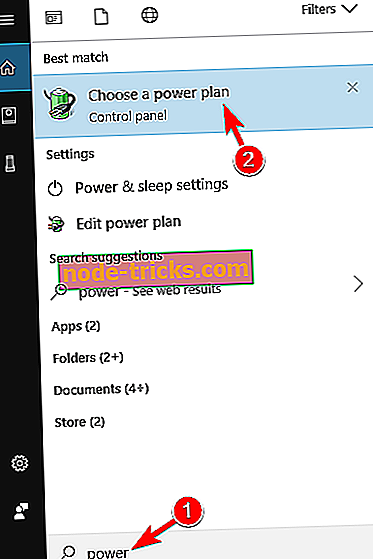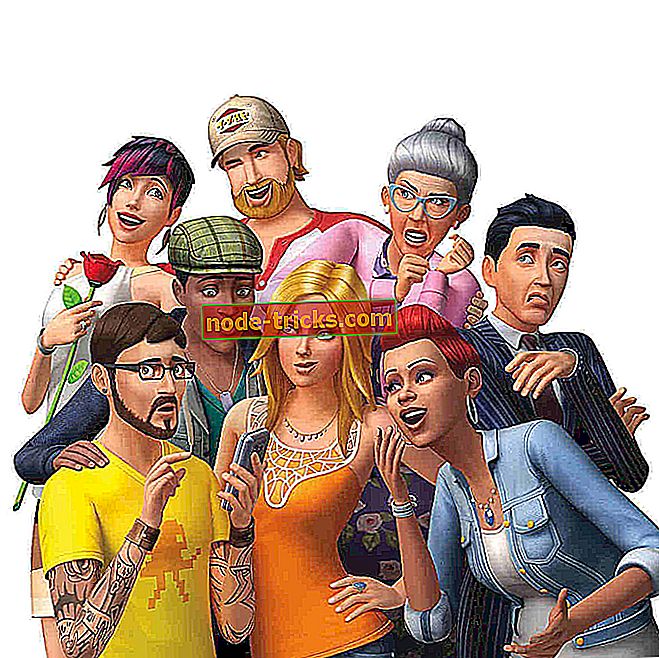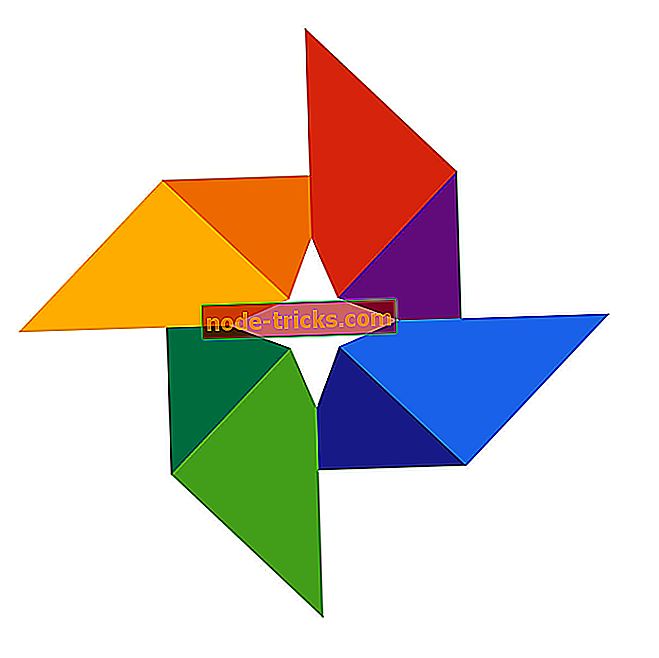完全修正:Windows 10、8.1および7でよくあるWar Thunderの問題
Windows 10など、最近のオペレーティングシステムでは特定のゲームに問題があります。あなたが空中戦のファンなら、おそらくWar Thunderというゲームに精通しているでしょう。 このゲームのファンの中には、Windows 10上のWar Thunderに問題を抱えている人もいるので、遅れることなく、War Thunderの問題を修正する方法を見てみましょう。
Windows 10でWar Thunderの問題を修正しました
戦争の雷はかなり人気のあるマルチプレイヤーゲームですが、それは一定の問題を抱えています。 War Thunderとその問題について言えば、多くのユーザーが以下の問題を報告しています。
- War Thunderの音が出ない - War Thunderのプレイ中に音が出ない場合は、ゲームが最新のものであるかどうかを確認してください。 最悪の場合、問題を解決するためにゲームを再インストールする必要があります。
- War Thunderがクラッシュする - PC上でゲームが頻繁にクラッシュする場合は、グラフィックの品質を変更するかレンダリングオプションを変更するだけで問題を解決できる可能性があります。
- War Thunderが起動時にクラッシュする - War Thunderが起動時に自分のPCでクラッシュしたとの報告がありました。 このような場合は、ゲームキャッシュの整合性を確認してください。
- サーバーに接続するとWar Thunderがクラッシュします - これはWar Thunderのもう一つの一般的な問題です。 この問題はファイアウォールやウイルス対策が原因である可能性があるため、War Thunderがブロックリストに含まれていないことを確認してください。
- War Thunderがフリーズする - あなたのPC上でゲームが頻繁にフリーズするのなら、問題はあなたの解決策かもしれません。 ただし、当社の解決策の1つを使用してこの問題を解決できるはずです。
- War Thunder FPSドロップ、ラグ - FPSドロップ、ラグはマルチプレイヤーゲームでは大きな問題になる可能性がありますが、ゲームの設定ファイルを変更することで問題を解決できるはずです。
- War Thunderブラックスクリーン - これはWar Thunderに関するもう一つのよくある問題です。 あなたがこの問題を抱えているならば、ウィンドウモードでゲームを実行してみて、それが助けになるかどうか確認してください。
修正 - War Thunderの接続問題
解決策 - War Thunderがあなたのアンチウイルスによってブロックされていないことを確認してください
War Thunder接続の問題は、お使いのウイルス対策ソフトウェアまたはファイアウォールによって引き起こされることがあります。 接続の問題を回避するために、ウイルス対策ソフトウェアまたはファイアウォールがWar Thunderをブロックしていないことを確認してください。 ゲームがセキュリティソフトウェアによってブロックされていない場合は、War Thunderのプレイ中に一時的にウイルス対策やファイアウォールを無効にする必要があります。 さらに、不要なアプリケーションがバックグラウンドで実行されていないことを確認してください。
時々この問題を解決するためにあなたはアンチウイルスをアンインストールする必要があります。 ウイルス対策ソフトウェアを削除することで問題が解決する場合は、別のウイルス対策ソリューションへの切り替えを検討してください。 現在市場で最も優れたアンチウイルスアプリケーションはBitdefenderとBullGuardですので、 ぜひお試しください。
修正 - War Thunderがクラッシュする
解決策1 - レンダリングオプションをOpenGLに変更する
ユーザーがWar Thunderの起動中に頻繁にクラッシュすると報告しています。 ユーザーによると、ログインしてから数秒でクラッシュが発生します。これによりゲームがプレイできなくなりますが、修正方法があります。 自動からOpenGLにレンダリングオプションを変更すると、Windows 10上でWar Thunderがクラッシュすることが修正されたと報告されています。同時に、OpenGLを使用するとパフォーマンスが向上するとの報告もあります。 何らかのクラッシュが発生した場合は、ランチャーオプションから必ずレンダリングモードをOpenGLに設定してください。
Game Fireは、プレイ中にクラッシュ、フリーズ、ラグ、低FPS、 その他の問題を解決 するゲームブースターです 。 より良いゲーム体験のために今すぐ(無料で)ダウンロードしてください 。
解決策2 - 直接ゲームを始める
War Thunderがクラッシュした場合の簡単な回避策は、インストールフォルダから直接ゲームを起動することです。 これを行うには、ゲームのインストールディレクトリに移動してaces.exeを実行します 。 お分かりのように、これはかなり単純な解決策ですが、それはあなたのために働くかもしれないので、試してみてください。
解決策3 - キャッシュフォルダとコンパイル済みフォルダを削除する
War Thunderがクラッシュし、Steamバージョンのゲームを使用している場合は、次の解決策を試してください。
- Steamのインストールディレクトリに行きます 。
- \ steamapps \ common \ warthunderフォルダに移動します。
- Warthunderフォルダを開いたら、 キャッシュとコンパイル済み シェーダを削除します。
- Steamを起動します。
- Steamが開いたら、あなたのライブラリに移動します。
- War Thunderを見つけて右クリックします。
- メニューから[ プロパティ ]を選択します。
- [ プロパティ]ウィンドウが開いたら、[ ローカルファイル ]タブに移動します。
- [ ゲームキャッシュの整合性を確認する ]ボタンをクリックします。
- 辛抱して、プロセスが完了するのを待ちます。
解決策4 - レンダリングをDirectX 9に設定してVsyncをオンにする
ゲーム開始時にWar Thunderがクラッシュしたとユーザーから報告されていますが、これらのクラッシュはレンダリングオプションが原因であると思われます。 Windows 10コンピュータでWar Thunderがクラッシュしている場合は、起動オプションからDirectX 9へのレンダリングを設定することをお勧めします。 また、 Vsyncをオンにするとクラッシュするという問題が修正されるとの報告もありました。
解決策5 - DisplayLinkドライバを削除する
DisplayLinkドライバがWindows 10でWar Thunderをクラッシュさせる可能性があることが報告されています。その場合は、次の手順に従ってDisplayLinkドライバをコンピュータから削除してください。
- 設定アプリを開きます。
- [ システム]に移動してから[ アプリ]セクションに移動します。

- リストからDisplayLinkソフトウェアを探し、[ アンインストール ]をクリックします。

時々この問題を解決するためにDisplayLinkソフトウェアと関連したすべてのファイルを削除しなければならないかもしれないことを覚えておいてください。 手動で行う場合、これは複雑なプロセスになる可能性がありますが、アプリケーションを完全にアンインストールする簡単な方法があります。 IOBit Uninstaller(無料) 、 Ashampoo Uninstaller 、 Revo Uninstallerなどのアプリケーションは、この問題を簡単に解決することができるので、ぜひ試してみてください。
解決策6 - ウィンドウモードに切り替える
War Thunderがクラッシュした場合は、フルスクリーンモードからウィンドウモードに切り替えることをお勧めします。 デスクトップの解像度に合わせてゲームの解像度を設定してください。
修正 - War Thunderがフリーズする
解決策1 - ゲームの解像度を変更する
War Thunderはあなたのグラフィック設定によってフリーズする可能性があるので、それらを下げることをお勧めします。 HD解像度を使用している場合は、低解像度に切り替えてウィンドウモードでゲームを実行することをお勧めします。
解決策2 - 互換モードでゲームを実行する
コンピュータでWar Thunderがフリーズする場合は、互換モードでゲームを開始してみてください。 これを行うには、次の手順に従います。
- ゲームのインストールディレクトリに行きます。
- aces.exeを見つけて右クリックします。 メニューから[ プロパティ ]を選択します。

- [ 互換性 ]タブに移動します。 [ 互換モードでこのプログラムを実行する]をチェックし、古いバージョンのWindowsのいずれかを選択します。 Windows XP Service Pack 2を提案しているユーザーもいますが、他のバージョンでも試してみることができます。
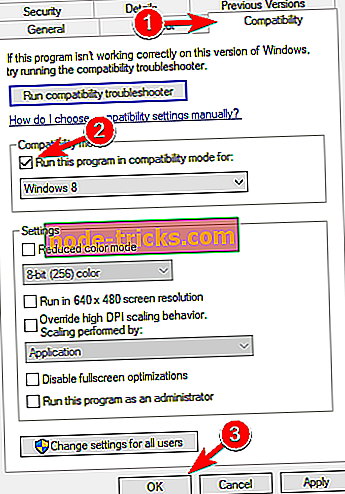
- [ 適用]をクリックし、[ OK]をクリックして変更を保存します。
解決策3 - ファイルチェックを実行する
War Thunderがフリーズするのを修正するために、何人かのユーザは完全なファイルチェックを実行することを提案しています。 それには、グラフィック設定の隣にある歯車のボタンを押して、 ファイルの確認ボタンをクリックするだけです。 このプロセスにはしばらく時間がかかることがあるので、我慢していただくことをお勧めします。
修正済み - War Thunderのfpsドロップ
解決策1 - config.blkファイルを編集する
War Thunderのパフォーマンスが低く、fpsが下がっている場合は、ゲームの隠れた設定をいくつか変更することをお勧めします。 これを行うには、次の手順に従います。
- ゲームのインストールディレクトリに行きます。 デフォルトでは、それはC:¥Program Files¥Steam¥steamapps¥common¥War Thunderです。
- config.blkファイルを見つけて、 メモ帳で開きます。
- 次の行を見つけて、それらを次のように変更します。
- renderer2:t =” dx11”
- disableFlipEx:b =いいえ
- ドライバー:t =” dx11”
- d3d9ex:b =いいえ
- 変更を保存してconfig.blkを右クリックします。 プロパティを選択します 。
- Generalタブに行き、 読み取り専用オプションをチェックすることを確かめて下さい。
- [ 適用]をクリックし、[ OK]をクリックして変更を保存します。
- ゲームを始める。 設定を保存できないという通知が表示されたら、[はい]をクリックします。
このソリューションはWar Thunderのfpsドロップとパフォーマンスの問題を解決するとユーザーは報告していますが、欠点も1つあります。 この解決策ではあなたはあなたの設定を変えることができないでしょう、そして代わりにあなたはconfig.blkファイルから手動でそれらを変えなければならないでしょう。
解決策2 - コマンドプロンプトを使用する
Fpsを落とすとWar Thunderがほとんどプレイできなくなる可能性があります。FarThunderでfpsの問題が発生している場合は、コマンドプロンプトを使用してこの問題を解決することができます。
- ゲームが閉じていることを確認してください。
- Windowsキー+ Xキーを押して、メニューから[コマンドプロンプト(管理者) ]を選択します。
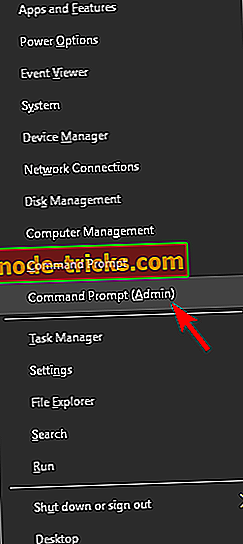
- コマンドプロンプトが開いたら、次のように入力してEnterキーを押して実行します。
- bcdedit / deletevalue useplatformclock

- bcdedit / deletevalue useplatformclock
- コンピュータを再起動して、もう一度ゲームを実行してみてください。
解決策3 - 電源プランを高性能に設定する
ノートパソコンでWar Thunderをプレイしている場合は、充電器が接続されていないとfpsが低下することに気付いたかもしれません。 これは完全に普通のことですが、あなたのラップトップにfpsドロップなしでWar Thunderをプレイしたい場合は、電源プランを変更する必要があります。 これを行うには、次の手順に従います。
- Windowsキー+ Sキーを押して電源を入力します。 メニューから[ 電源プランの選択]を選択します。
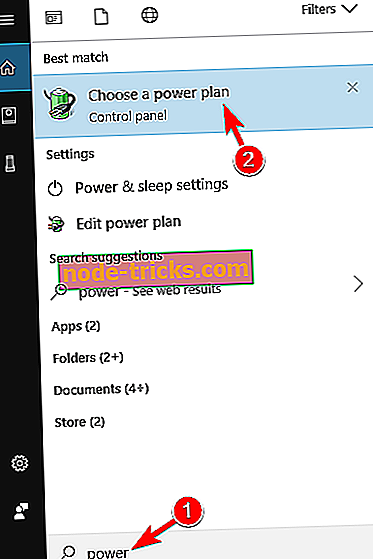
- [ 電源オプション]ウィンドウが開いたら、必ず結果の一覧から[ 高性能]を選択してください。

電源プランを高性能に設定すると、ノートパソコンのバッテリーの消耗が早くなるので注意してください。
解決策4 - グラフィックカードのドライバを更新する
Fpsの低下は、しばしば古いグラフィックカードドライブによって引き起こされます。 War Thunderのプレイ中にfpsが低下したことがある場合は、グラフィックカードドライバを更新することを強くお勧めします。
それには、グラフィックカード製造元のWebサイトにアクセスして、グラフィックカード用の最新のドライバをダウンロードするだけです。 お使いのPCに古いドライバを自動的にダウンロードするためのサードパーティ製ツールもお勧めします。
修正済み - War Thunderブラックスクリーン
解決策 - DirectX 9とVsyncを使用する/ウィンドウモードでゲームを実行する
War Thunderで黒い画面の問題がある場合は、VsyncをオンにしてDirectX 9のレンダリングを使用することをお勧めします。 ユーザーはまた彼らがOBS(Open Broadcaster Software)を使用している間彼らが黒い画面を得ていると報告しました。 黒い画面の問題が発生している場合は、ウィンドウモードでゲームを実行してみてください。
これらは、ユーザーが報告した一般的なWar Thunderの問題です。これらの問題がある場合は、気軽に私たちの解決策のいくつかを試してみてください。